Efter år av rykten, plus en läcka innan dess tillkännagivande, Windows 11 är äntligen här - och jag kunde inte vara mer exalterad. Efter att ha stått ut med mindre uppdateringar två gånger om året för Windows 10 är det här en känsla jag aldrig har haft förut.
Innehåll
- Genomgripande visuella förändringar i de områden som betyder mest
- En ny och användbar snabbinställningsmeny
- Produktivitet-första funktioner
- Moderna ändringar av inställningar och File Explorer
- Live Tiles är borta, men återföds som widgets
- Tablettläge passar surfplattor
- Android-appar och mer — det bästa har ännu inte kommit
Under de senaste fem åren har Windows 10 verkligen känts lite föråldrat jämfört med andra operativsystem – både visuellt och när det gäller funktioner. Men nu med Panos Panay som ansvarar för Windows, saker och ting känns annorlunda hos Microsoft, och jag kunde inte vara mer pumpad.
TPM 2.0 och CPU-kompatibilitet kontroverser åsido, Windows 11 har officiellt tryck på Windows Insider-programmet för att testa
, och jag tvekade inte ens att installera den här tidiga förhandsversionen på min bärbara dator inför den slutliga utgåvan denna semestersäsong.Relaterad
- ChatGPT kan nu generera fungerande Windows 11-nycklar gratis
- Microsoft Teams får nya AI-verktyg – och de är gratis
- Den nya appen för säkerhetskopiering av Windows 11 tar en annan signal från Mac
Detta är bara den första upprepningen av vad som så småningom kommer att landa på konsumentdatorer, men för första gången på ett tag verkar Windows-programvaran äntligen matchas med hårdvaran som driver den. Och det finns massor av nya funktioner i
Genomgripande visuella förändringar i de områden som betyder mest
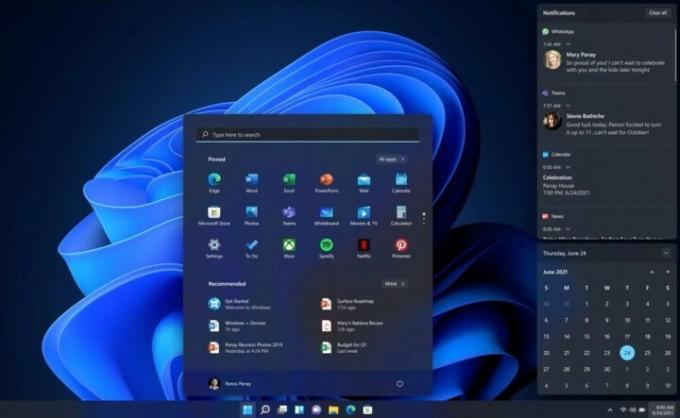
Några av de områden som frekventeras av alla Windows-användare som jag är Start-menyn och Aktivitetsfältet. Sedan Windows 10 släpptes för nästan sex år sedan har dessa områden i stort sett varit oförändrade. Bara några mycket mindre visuella förändringar av hur Live Tiles och listan över appar ser ut på skärmen – och det är allt.
Det har varit en besvikelse att se tillbaka och inse hur lite Windows 10 har levt upp till sin potential. Att se hur mycket mark Apple kunde täcka i sin Big Sur-uppdatering förra året gjorde det bara värre. Den utrullningen av nya visuella idéer gjorde mig optimistisk för vad Microsoft kunde göra med Windows. Men baserat på den senaste tidens historia fick jag mina förhoppningar för ingenting. Fram tills
De första stora sakerna att lägga märke till
Det betyder särskilt att Live Tiles är döda, eftersom dina appar nu bara är statiska ikoner. Beslutet är splittrat, men för mig betyder det två saker. Du behöver inte längre gräva i File Explorer. Min dagbok, skärmdumpar, filmer och andra filer finns i mitten. Även de filer jag rör mest i molnet finns där också. För det andra kan jag också se appar lättare, eftersom listan låter mig fästa ikoner, precis som jag skulle göra på en iPhone eller Android telefon.
Åh, och hörnen in
Det är en visuell behandling och känns väldigt uppfriskande för ömma ögon som har blivit alltför bekanta med Windows 10. Den nya Startmenyn och Aktivitetsfältet ser och känns inbjudande, och jag kan bara inte vänta med att nå ut och röra på min skärm och hoppa in i min för att upptäcka filer och mina favoritappar.
En ny och användbar snabbinställningsmeny
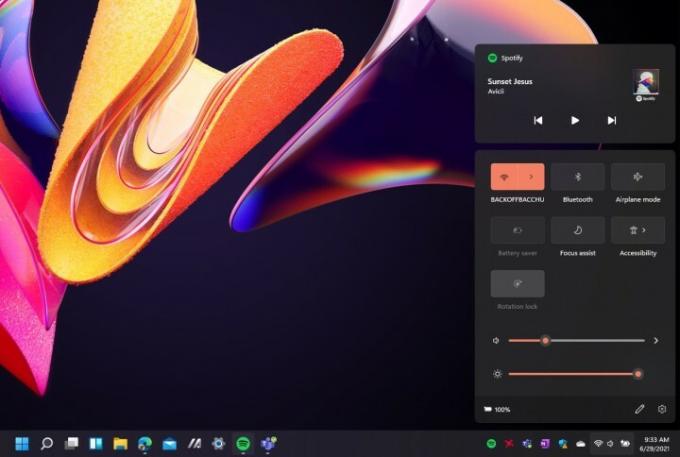
Men det är bara början. Det visuella förändras
Nu i sitt eget utrymme har Notification Center en kalender som låter mig kika på hela månaden medan jag kollar igenom en lista med e-postmeddelanden och andra saker. Den är också mycket renare, designad för att vara mindre påträngande och flyter ovanpå det jag redan har på skärmen. Du kan till och med se vad som händer under den med en glasliknande effekt, till skillnad från i Windows 10, där ditt arbete avbröts genom att besöka dina aviseringar.
När det gäller det Action Center, har det nu ändrats till Snabbinställningar. Under en hektisk dag vill jag inte behöva gräva igenom menyer för att kontrollera volymen, ljusstyrkan eller ljudet, eller ens byta Wi-Fi-nätverk.
Det finns dock lite utrymme för förändring, eftersom jag skulle vilja se fler integrationer med appar som Teams eller till och med Zoom. Jag skulle vilja se Microsoft öppna det så att utvecklare kan ansluta till snabbinställningar på samma sätt som nämndes för kontextmenyerna i File Explorer.
Men det finns mycket att gilla. Efter år av att ha arbetat med det kombinerade åtgärds- och meddelandecentret, som när du klickar på det ofta bara leder dig till en inställningssida,
Produktivitet-första funktioner
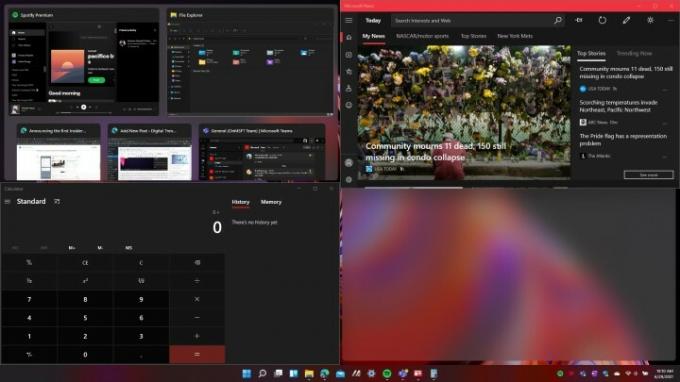
Microsoft sa senast att Windows 10 körs på 1,3 miljarder enheter, och det råder ingen tvekan om att många av dessa enheter används för produktivitet. Det inkluderar webbsurfning, kontorsarbete, chatta i Teams och mer. Det är inte konstigt att
Den första av dem är en funktion som kallas Snap Layouts. Det är en som jag var exalterad över i den läckta versionen av
Det kommer att hålla gruppen parad i Aktivitetsfältet, så jag behöver inte ständigt fortsätta knäppa den eller öppna samma kombination igen. Jag kan inte nämna hur mycket tid detta redan har sparat mig på bara en dag av att använda nästa generations Windows.

Microsoft gjorde det också lättare att komma åt dina skrivbord i Aktivitetsfältet. Med en ny Uppgiftsvy-knapp kan du ordna om och anpassa bakgrunder för varje virtuellt skrivbord. Snacka om produktivitet!
Att slå ihop saker är den nya dockningsfunktionen. Jag är alltid ansluten till en bildskärm för jobbet och kommer ibland att dra ur kontakten och sitta på gården för att avsluta saker. Nu, när jag dockar om min dator till min bildskärm när jag kopplar in och kopplar ur saker, kommer Windows ihåg hur saker och ting var organiserade på min bildskärm. Inget mer att dra fönster fram och tillbaka. Windows kommer äntligen ihåg hur jag lämnade mina appar på skärmen.
Moderna ändringar av inställningar och File Explorer
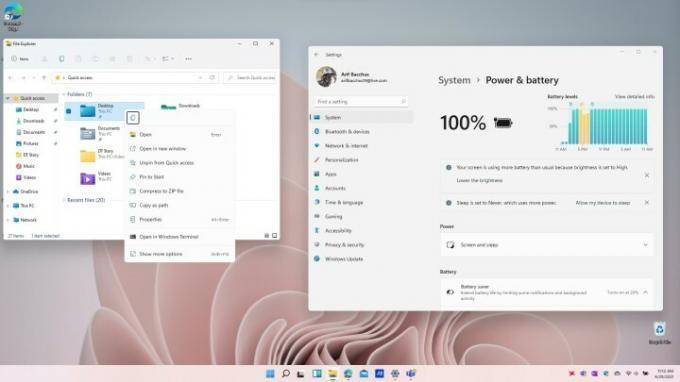
Jag har ägnat mycket tid åt att prata om det stora inslaget i
Även inställningssidor har hjältekontroller för att bättre markera viktig information och dina mest besökta inställningar. Sidan Batteriinställningar är ett bra exempel, eftersom den nu är mer noggrann och visar dig all information du behöver om strömförbrukning utan att behöva köra prompter i kommandotolken.
Microsoft Store har fått en liknande uppdatering, med dess nya layout som nu är mer vänlig för ögonen. Den har nu ett lättförståeligt sidofält för att upptäcka appar, spel och filmer, ett renare sökfält och layouter som gör populära appar lätta att ladda ner. Dessa ändringar gör
Live Tiles är borta, men återföds som widgets
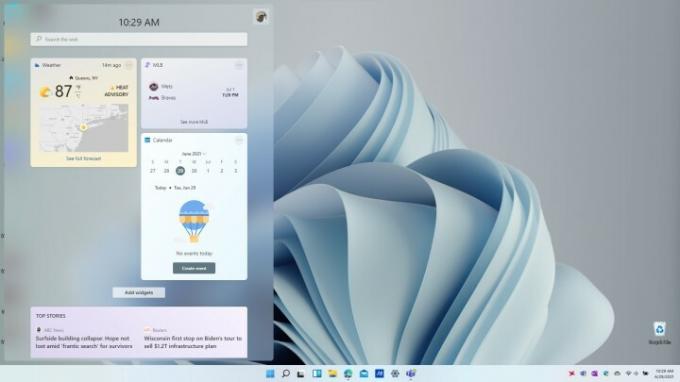
Live Tiles låg mig alltid varmt om hjärtat, eftersom de hjälpte mig att hålla koll på vädret, sport och annan information. Så det gjorde ont att höra
Svep in till vänster på skärmen
Widgets är små i omfattning för tillfället, men täcker de grundläggande sakerna jag behöver för att förbli produktiv och inte behöva köra extra webbsökningar. Väder, sport och nyheter är bara några exempel, men Microsoft låter dig också lägga till andra systemwidgets för att göra, foton, trafik och till och med e-sport och din kalender.
Tablettläge passar surfplattor
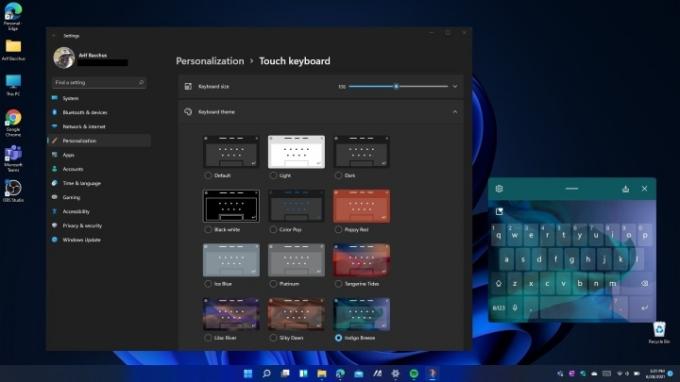
Jag har skrivit tidigare om Windows 10:s surfplatta och behovet av förbättringar, och
Windows 10:s surfplatta var en komplicerad röra, men
Det nya pektangentbordet kan anpassas med nya färger och möjligheten att infoga GIF-filer, och du kan till och med använda din röst för att styra Windows. Det nya tangentbordet påminner mycket om Swiftkey på
Förbättrade gester gör navigering
Microsoft gjorde till och med pekobjekt enklare att använda, så att fönster är lättare att dra med fingrarna och det finns mer avstånd mellan ikoner och pekfält. Sedan finns det pennmenyn, som nu låter dig lägga till dina egna appar för snabbare åtkomst.
Det tar lite tid att vänja sig vid gesterna efter fem år med Windows 10, men mindre förändringar som dessa gör en enorm skillnad i det långa loppet och tillför mycket värde till Surface-enheter.
Android-appar och mer — det bästa har ännu inte kommit
Detta är bara början, och med de största visuella förändringarna som nu har introducerats,
Du kan faktiskt forma den framtiden genom att gå med i Windows Insider-programmet och installera
Redaktörens rekommendationer
- Vanliga Windows 11-problem och hur man åtgärdar dem
- Windows 11 är på väg att göra RGB-kringutrustning mycket enklare att använda
- Kommer Windows AI Copilot att vara det ultimata PC-tillgänglighetsverktyget?
- Microsoft retar designöversyn av stora Windows 11-appen
- Windows Copilot sätter Bing Chat i alla Windows 11-datorer



